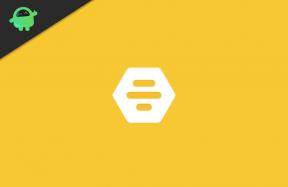Skočni prozori Microsoftovih timova za razgovore i sastanke: Vodič
Drugi Korisni Vodič / / August 05, 2021
Microsoftovi timovi je program za suradnju i komunikaciju zasnovan na poslovnoj i osobnoj upotrebi. Aplikacija je dio pretplate na Microsoft 365. Alat je nasljednik popularnog Skype-a za tvrtke. Dakle, s poboljšanim značajkama i opcijama, platforma MS Teams stječe popularnost. Sada je aplikacija dostupna na svim platformama kao što su Android, iOS, Windows i Mac. Korisnici Linuxa također mogu koristiti web verziju sa gotovo svim značajkama. S timovima možete provoditi sastanke, video chat, glasovne pozive, održavati skočni prozor Microsoft Teamsa za razgovore i sastanke, pa čak i telefonske brojeve pomoću VoIP i PSTN protokola.
Neke značajke timova vrijede spomenuti, prisjetimo ih se vrlo brzo. Značajke poput besprijekorne integracije s uredskim aplikacijama, sigurnost na razini poduzeća dodatna je prednost u odnosu na ostale konkurente. Možete dijeliti i uređivati dokumente, PowerPoint prezentacije u stvarnom vremenu. Također, integracija Outlook-a pokazat će se korisnom značajkom. Zbog toga se putem Outlook-a može poslati pozivnicu za sastanke izravno iz aplikacije. Osoba može stvoriti sastanak, a može pozvati i ljude izvan organizacije da se pridruže sastanku. To će biti korisno u industrijama u kojima ljudi mogu komunicirati s dobavljačima ili distributerima za poslovne aktivnosti.
Kao i uobičajene značajke, podržava upućivanje glasovnih ili video poziva i vođenje sastanaka. Sastanci se mogu zakazati. Osobe moraju stvoriti timove unutar aplikacije. Ovaj tim uključuje skupinu ljudi koji su uključeni u temu ili rasprave. Na primjer, razred iz 10. razreda može stvoriti tim za njih i dodati mu učenike iz razreda 10. Nastavnici mogu zadavati zadatke određenim članovima tima i dijeliti nastavni materijal unutar razrednog tima.

Sadržaj
- 1 Što je skočni chat za Microsoft Teams?
-
2 Kako otvoriti skočni chat u Microsoftovim timovima
- 2.1 1. metoda: Iz prozora za chat:
- 2.2 2. metoda: Zadržavanje pokazivača iznad chata:
- 2.3 3. metoda: Unutar chata:
- 2.4 4. metoda: Korištenje slike profila:
- 2.5 5. metoda: Korištenje naredbe:
- 2.6 6. metoda: Korištenje prozora
- 3 Zaključak
Što je skočni chat za Microsoft Teams?
Skočni chat može otvoriti jedan-na-jedan ili grupni chat u novom prozoru. Pomoću ove značajke lako je kretati se kroz chatove kada je u tijeku mnogo instanci chata. Sada nema potrebe za prebacivanjem naprijed-natrag između razgovora kako biste mogli odgovoriti. Kako se iskačući prozori otvaraju kao novi prozor, možete koristiti Alt + Tab ili Windows + Tab da ih lagano kružite.
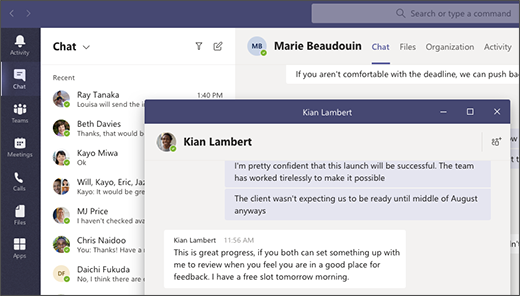
Također, omogućuje nam i promjenu veličine, pomicanje i minimiziranje prozora. Dakle, možete ih premjestiti i postaviti prema našoj udobnosti. No, imajte na umu da značajka može otvoriti mnoge razgovore u novom prozoru, ali neće otvoriti iste razgovore ili chat dva puta. Ali zašto bismo morali dva puta otvoriti isti chat ...
Kako otvoriti skočni chat u Microsoftovim timovima
Dostupne su razne metode za otvaranje chata u novom prozoru. Pa, pogledajmo ih sve, s koracima.
Metoda 1: Iz prozora za chat:

- Odaberite Chat s lijeve strane aplikacije Teams.
- Kliknite na Više mogućnosti (tri točke) i kliknite na Skočni chat.
- Kao rezultat toga, chat će se otvoriti u novom prozoru.
2. metoda: Zadržavanje pokazivača iznad chata:
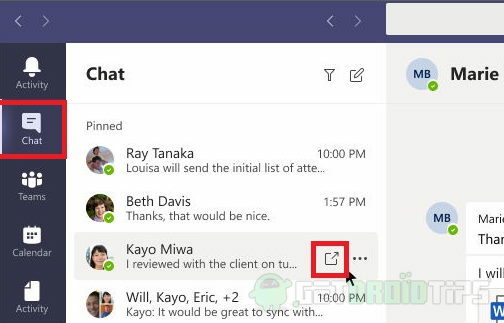
- Otvorite karticu chatova u aplikaciji Teams.
- Pređite mišem preko chata koji želite otvoriti na novoj kartici.
- Na kraju, kliknite na Skočni chat kad se to zatraži.
3. metoda: Unutar chata:

- Otvorite karticu Razgovori u aplikaciji.
- Sada kliknite na chat koji želite koristiti.
- Na kraju, u sučelju za chat, kliknite na otvoreni skočni prozor u gornjem desnom kutu.
4. metoda: Korištenje slike profila:

Dvaput kliknite na chat koji želite čavrljati u novom prozoru, ovo će odmah otvoriti chat u iskačućem načinu.
5. metoda: Korištenje naredbe:
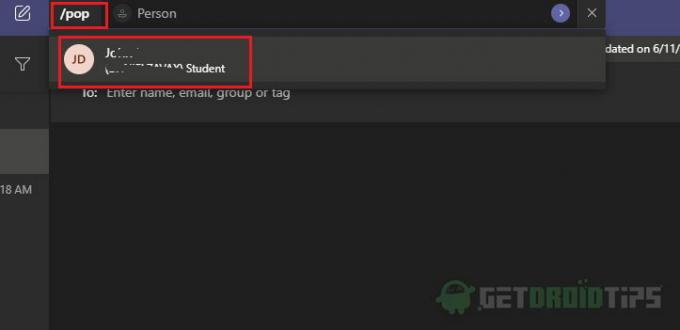
Jeste li znali da aplikacija Teams podržava naredbe? Ove će naredbe biti korisne za brzi rad s aplikacijom. Da biste otvorili chat u skočnom načinu,
- Upišite /pop u naredbeni okvir i pritisnite enter.
- Sada odaberite chat koji želite koristiti i kliknite u redu.
6. metoda: Korištenje prozora
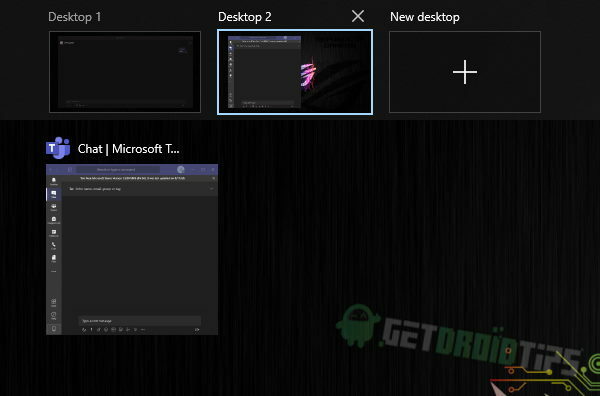
Kao što je gore spomenuto, možete jednostavno upravljati prozorima i rasporediti ih prema našim potrebama. U tu svrhu ikone za minimiziranje, maksimiziranje i zatvaranje dostupne su na vrhu prozora, kao u uobičajenoj aplikaciji. Kartice možemo rasporediti pomoću tipkovnih prečaca poput Windows + tipki sa strelicama za pomicanje prozora unutar zaslona, pomoću miša za promjenu veličine prozora. Ali, najzanimljivija značajka je ta što se može rasporediti i na različite radne površine. Pritiskom na Start + Tab otvorit će se Desktop manager, možete dodati Desktop i rasporediti prozore na drugu radnu površinu.
Značajka skočnog čavrljanja još nije dostupna u web verziji, ljudi koji nemaju klijentsku aplikaciju zasad ne mogu koristiti tu značajku. Pogotovo oni koji na svom računalu pokreću Linux OS.
Zaključak
Dakle, da rezimiramo, ovo je pet metoda otvaranja chata u skočnom načinu. Ali ne mogu se pronaći sve značajke i opcije u skočnom prozoru. Na primjer, značajke poput pričvršćivanja datoteka Onedrive i zakazivanja sastanaka tamo nisu prisutne. Da bi koristio ove značajke, korisnik može otvoriti glavni prozor i koristiti poznato sučelje bez zatvaranja prozora za chat. No ove će se značajke možda dodati u nadolazeća ažuriranja jer se aplikacija redovito ažurira, a nove značajke vrlo brzo dolaze na platformu.
Izbor urednika:
- Znajte tko vas je uklonio sa sastanka u Microsoftovim timovima
- Promijenite pozadinu u Microsoft Teams
- Kako vidjeti sve kanale Microsoftovih timova na telefonima, radnoj površini i webu
- Promijenite ime, profil i sliku tima u programu Microsoft Teams
- Kako dijeliti videozapise sa zvukom na Microsoft Teams, Zoom i Google Meet
Rahul je student računarstva s velikim zanimanjem za područje tehnologije i teme kriptovaluta. Većinu vremena provodi ili pišući ili slušajući glazbu ili putujući po neviđenim mjestima. Vjeruje da je čokolada rješenje svih njegovih problema. Život se dogodi, a kava pomaže.